Win7系统中安装Oracle VM VirtualBox虚拟机的方法
作者:深度技术员 文章来源:未知 发布时间:2018-03-27 11:56
Oracle VM VirtualBox是一款虚拟机,可以方便我们安装操作系统来进行一些测试等,不过许多win7系统用户并不知道要怎么安装Oracle VM VirtualBox虚拟机,下面以雨林木风win7旗舰版系统为例,给大家讲解一下安装Oracle VMVirtualBox虚拟机的具体方法步骤吧。
1、首先在百度上找到“VirtualBox”,并点击“立即下载”;
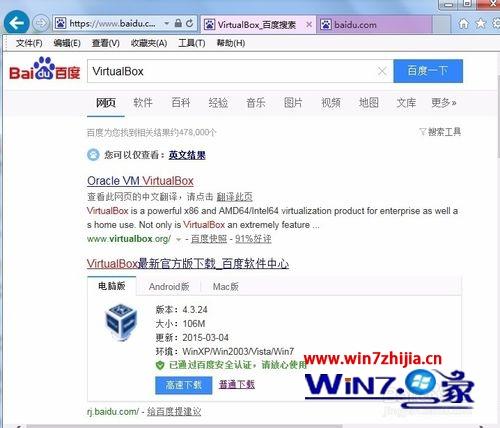
2、然后把VirtualBox安装文件保存到电脑上;
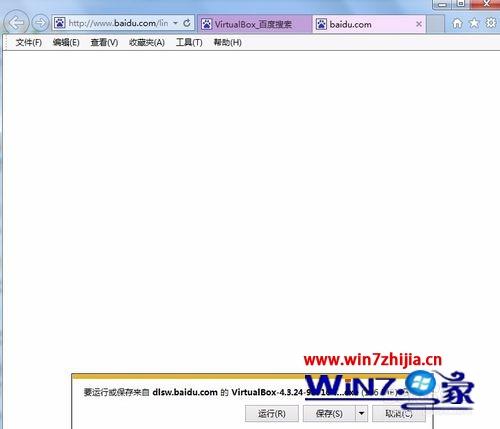
3、双击VirtualBox安装包进行软件安装;
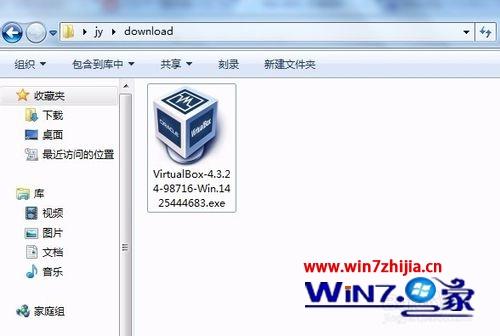
4、根据安装提示进行默认安装,一路点击“Next”来到一个警告页面,根据提示点击“YES";
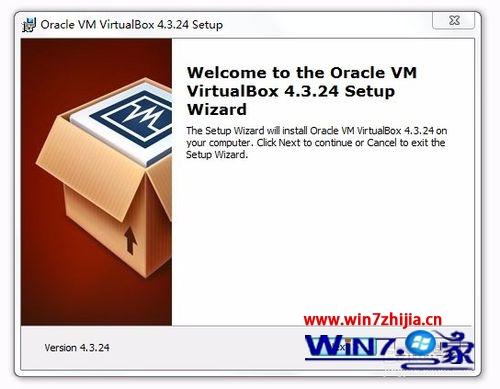

5、之后进行安装进行中;
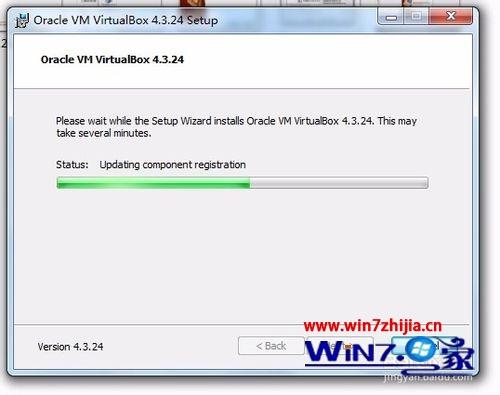
6、然后不到2分钟的时间,安装完成;

7、最后运行VirtualBox测试一下安装是否正常,到此VirtualBox在Win7上已经完全安装成功。

关于Win7系统中安装Oracle VM VirtualBox虚拟机的方法就给大家介绍到这边了,有需要的用户们可以按照上面的方法步骤来进行操作就可以了,希望可以帮助到大家。



